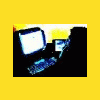-
Items
537 -
Registratiedatum
Reputatie-activiteit
-

-
 ictknechter ontving reputatiepunten van porrelaar in Krijg zwart scherm maar muis is wel te zien
ictknechter ontving reputatiepunten van porrelaar in Krijg zwart scherm maar muis is wel te zien
Hallo Eus18
Je explorer.exe crasht gewoon.
Als het probleem zich voordoet volgende stappen uitvoeren:
1. win + R
2. Type dan explorer.exe en dan enter
Laat me weten of dit werkt dan zoeken we even verder naar de trigger.
Groeten Ictknechter
-
 ictknechter ontving reputatiepunten van Captain Kirk in Muziektopic
ictknechter ontving reputatiepunten van Captain Kirk in Muziektopic
Ik zal hier ook een steentje bijdragen dit is een oud maar goed nummer
-
 ictknechter gaf reputatiepunten aan Passer in Verwijderde bestanden herstellen SD kaart
ictknechter gaf reputatiepunten aan Passer in Verwijderde bestanden herstellen SD kaart
OK. Moest het niet terughalen wat je terug wil, vertel het dan maar - mogelijk hebben andere mensen dan nog andere ideeën.
(en als het lukt: vertel het dan ook even? Da's fijn voor de poster van de oplossing)
edit: o ja: belangrijk: gebruik dat kaartje zeker niet om nieuwe foto's op te zetten vooraleer je de oude teruggehaald hebt ! Anders bestaat de kans dat ze overschreven worden en ben je ze definitief kwijt !
(Raad van Tante Kaat: bewaar belangrijke dingen NOOIT op één plaats alleen ! minstens op een tweede drager < hiermee bedoel ik dus op een àndere schijf, stick, ...)
-
 ictknechter ontving reputatiepunten van porrelaar in Terug naar 21H2
ictknechter ontving reputatiepunten van porrelaar in Terug naar 21H2
Je moet op besturingssysteem wijzigen klikken en ingeven dan komt het wel.
-
 ictknechter ontving reputatiepunten van ruud in Outlook 2021 instel probleem
ictknechter ontving reputatiepunten van ruud in Outlook 2021 instel probleem
Beste ruud
Kan je een screenshot van het probleem maken. Zie je foutcodes?
Waarom staat 2010 er nog op?
Met vriendelijke groeten Ictknechter
-
 ictknechter ontving reputatiepunten van Zwervende Eik in touchpad laptop
ictknechter ontving reputatiepunten van Zwervende Eik in touchpad laptop
De volgende keer misschien ook eens kijken of dit helpt.
Aan of uit via sneltoets
Op veel laptops is het touchpad met een sneltoets aan of uit te zetten. Staat er een tekentje van een touchpad op uw toetsenbord? Dan gaat uitschakelen als volgt:
Druk de Fn-toets in en houdt deze vast terwijl u de toets met het touchpad indrukt. Laat de toetsen los. Het touchpad is nu uitgeschakeld of ingeschakeld.
Aan of uit via Instellingen
Is er geen sneltoets? Ga dan als volgt te werk in Windows:
Klik op de Startknop. Klik op Instellingen. Dat is het pictogram van het tandwiel. Klik in Windows 10 op Apparaten. Klik in Windows 11 op Bluetooth en apparaten. Klik op Touchpad. Klik op het schuifje waar ‘Aan’ bij staat, om het touchpad uit te schakelen. Er verschijnt nu ‘Uit’. Touchpad weer inschakelen? Klik opnieuw op het schuifje. Er verschijnt nu ‘Aan’. Het touchpad altijd uitschakelen bij het gebruik van een muis? Windows 10: Verwijder het vinkje bij ‘Touchpad ingeschakeld laten wanneer een muis is aangesloten’. Windows 11: Klik achter 'Touchpad' op het kleine pijltje. Verwijder het vinkje bij ‘Touchpad ingeschakeld laten wanneer een muis is aangesloten’.
Vriendelijke groeten Ictknechter
-
 ictknechter gaf reputatiepunten aan porrelaar in Schermresolutie
ictknechter gaf reputatiepunten aan porrelaar in Schermresolutie
Dat lijkt me niet juist. Windows 8.1 zal geen nieuwe functies meer krijgen, omdat de basisondersteuning is afgelopen op 9 januari 2018, maar de uitgebreide ondersteuning loopt door tot 10 januari 2023. Tot die tijd zal Windows 8.1 dus gewoon beveiligingsupdates blijven ontvangen. Voor die uitgebreide ondersteuning hoef je niet te betalen; iedereen met Windows 8.1 zal die uitgebreide ondersteuning ontvangen in de vorm van beveiligingsupdates.
Bron: https://docs.microsoft.com/nl-nl/lifecycle/faq/windows#windows-8.1
@Patrick T De meeste computers die Windows 8.1 kunnen draaien, kunnen ook Windows 10 draaien. De gratis upgrade van Windows 8.1 naar Windows 10 is nog steeds mogelijk. Dat zou betekenen dat je nog langer door kunt gaan met je pc, want de ondersteuning voor Windows 10 stopt pas op 14 oktober 2025.
Meer info over de gratis upgrade van Windows 8.1 naar Windows 10 vind je o.a. hier: https://www.pc-helpforum.be/topic/72033-windows-10-in-maart-2019-nog-steeds-gratis/
-
 ictknechter ontving reputatiepunten van porrelaar in Schermresolutie
ictknechter ontving reputatiepunten van porrelaar in Schermresolutie
Welkom op het forum Patrick T
Inderdaad je upgrade best naar windows10 Windows11 is niet mogelijk op deze laptop vrees ik.
Hoe je deze update doet zie je via de volgende link.
https://computertotaal.nl/artikelen/pc/gratis-upgrade-naar-windows-10-nog-steeds-mogelijk/
En waarom heb je eigenlijk zo een hoge resolutie nodig?
Om te kijken wat je pc aan kan voer je best ook even speccy uit.
Download Speccy naar het bureaublad en installeer deze.
Tijdens de installatie heb je nu de mogelijkheid om Nederlands als taal te selecteren. Let op!!! Wanneer, tijdens het installeren van Speccy, de optie aangeboden wordt om Google Chrome of Google Toolbar "gratis" mee te installeren dien je de vinkjes weg te halen, tenzij dit een bewuste keuze is. Start nu het programma en er zal een overzicht gemaakt worden van je hardware. Als dit gereed is selecteer je bovenaan "Bestand - Publiceer Snapshot" en vervolgens bevestig je die keuze met " Ja ". In het venster dat nu opent krijg je een link te zien, kopieer nu die link en plak die in je volgende bericht. Zo krijgen we een gedetailleerd overzicht van je hardware.
Met vriendelijke groeten Ictknechter
-
 ictknechter ontving reputatiepunten van djdanvan in Google account, tweetraps inlog
ictknechter ontving reputatiepunten van djdanvan in Google account, tweetraps inlog
Dit word ook toegepast omdat jullie met zoveel inloggen. Natuurlijk kan google jullie niet dwingen. De oplossing van Kape zal dit inderdaad oplossen.
Vriendelijke groeten Ictknechter
-
 ictknechter gaf reputatiepunten aan falstring in Hp all in one in slaapstand
ictknechter gaf reputatiepunten aan falstring in Hp all in one in slaapstand
... en dan via configuratiescherm/energie de slaapstand uitschakelen, of op zijn minst verhinderen dat de hd in slaapstand gaat.
-
 ictknechter gaf reputatiepunten aan abbs in computer blijft hangen
ictknechter gaf reputatiepunten aan abbs in computer blijft hangen
Oke, maar we kunnen alleen doorgaan als je de stappen doe die aangaf waaronder de oude Malwarebytes verwijderen.
-
 ictknechter ontving reputatiepunten van tyger in Voor gevorderden - Opstartbare USB maken: Ventoy 1.0.20
ictknechter ontving reputatiepunten van tyger in Voor gevorderden - Opstartbare USB maken: Ventoy 1.0.20
Antivirus iso en windows iso
Dit weet ik niet maar inderdaad nieuwe topic is beter.
-
 ictknechter gaf reputatiepunten aan lomar43 in Mijn echtgenote toevoegen van mijn Covidsafe.be
ictknechter gaf reputatiepunten aan lomar43 in Mijn echtgenote toevoegen van mijn Covidsafe.be
Het moeten niet altijd gemakkelijke klusjes zijn. Van zo debatten kan iedereen iets opsteken. Het belangrijkste is dat U geholpen bent.
-
 ictknechter ontving reputatiepunten van Passer in Een videofilm gemaakt met Foto's in Windows 10 terug in clips delen
ictknechter ontving reputatiepunten van Passer in Een videofilm gemaakt met Foto's in Windows 10 terug in clips delen
Mag ik je er wel heel even op wijzen dat als leden dubbel post opmerken: op verschillende fora zal je moeten kiezen op welk forum je verder gaat. Dit om de helpers niet tegen te werken.
-
 ictknechter ontving reputatiepunten van porrelaar in Een videofilm gemaakt met Foto's in Windows 10 terug in clips delen
ictknechter ontving reputatiepunten van porrelaar in Een videofilm gemaakt met Foto's in Windows 10 terug in clips delen
Er zijn twee mogelijkheden:
1. Als je op jouw pc naar video editor gaat en het project er nog staat kan je gewoon de clips uit de project-bibliotheek terug halen.
2. Maar als die er niet tussen staat zal je elke clip afzonderlijk er af moeten knippen.
-
 ictknechter gaf reputatiepunten aan porrelaar in Ai
ictknechter gaf reputatiepunten aan porrelaar in Ai
Mocht je geïnteresseerd zijn in Picasa, dan kan de handleiding van Wilma Karels (66 webpagina’s) behulpzaam zijn: http://www.wilmakarels.nl/picasa3/handleiding.php
Lees daarvan wat je nodig hebt. Niet alles in die handleiding is nu nog van toepassing. Ze schreef die handleiding toen Picasa nog ondersteund werd door Google.
Wanneer je Picasa voor de eerste keer start, dan zullen de foto’s op je pc geïndexeerd worden. Je ziet die fotomappen daarna in de linker kolom (navigatiekolom) van Picasa. Je kunt zelf aangeven welke mappen wel en welke mappen niet getoond mogen worden in Picasa. Standaard kiest Picasa volgens mij alle mappen waarin afbeeldingen kunnen zitten, maar dat is niet de bedoeling. Kies alleen die mappen waarin jij zelf foto’s hebt opgeslagen.
Toen ik, jaren geleden, Picasa aan het werk zette om personen op foto’s te herkennen, was ik verbaasd hoe vaak Picasa het goed had gedaan.
AI (kunstmatige intelligentie) is intussen veel verder ontwikkeld, daarom is het zeker mogelijk dat moderne fotobeheerprogramma’s hier nog beter in zijn geworden.
Mogelijk hebben andere leden nog tips voor jou.
-
 ictknechter ontving reputatiepunten van rudi d. in laptop opschonen
ictknechter ontving reputatiepunten van rudi d. in laptop opschonen
Dat kan maar er is een manier om meteen windows 10 clean te hebben staan.
Je kunt Windows tegenwoordig gewoon installeren vanaf een usb-stick. Daarvoor hebt wel een installatiebestand van Windows 10 nodig. Microsoft stelt een programma ter beschikking dat je helpt bij het downloaden van Windows én het maken van een usb-stick. Download hier het Windows 10-hulpprogramma.
Tip: Vergeet niet om een back-up van je persoonlijke bestanden te maken voor je Windows 10 opnieuw installeert.
Wanneer je de software hebt gedownload en gestart, verschijnt er een keuzemenu waarin je kiest voor Installatiemedium (…) voor een andere pc maken. Wanneer je klikt op Volgende adviseert het programma welke versie van Windows er moet worden gedownload. Het is verstandig om hier niets aan te wijzigen.
Kies in de volgende stap voor USB-flashstation en kies het station van de usb-stick. Het programma downloadt nu de juiste versie van Windows en maakt de usb-stick zo dat het systeem die kan zien als een opstartschijf.
Windows 10-installatie starten
Om de installatieprocedure van Windows 10 te kunnen starten, steek je eerst de usb-stick in de pc. Wanneer je de pc nu opnieuw start, is het zaak om dat te doen vanaf de usb-stick waarop het installatiebestand staat. Je start dus niet op vanaf het C-station waarop Windows staat.
Hoe dat precies gaat, verschilt per computer. De ene pc herkent het opstartmedium automatisch en vraagt tijdens het opstarten of je dat wilt gebruiken. Bij andere computers moet je zelf op een toets drukken tijdens het opstarten. Welke toets, dat staat vermeld op het eerste opstartscherm. Krijg je helemaal geen vragen en start de computer Windows op, ga dan naar de volgende stap.
Opstarten vanaf usb-stick
De manier waarop de computer opstart gaat tegenwoordig eigenlijk bijna altijd goed. Is dat bij jou niet het geval, dan moet de computer worden gedwongen om vanaf de usb-stick op te starten. Vroeger deden we dat door in het bios van de computer de opstartvolgorde aan te passen. Tegenwoordig kan het gelukkig ook gewoon vanuit Windows.
Klik op de startknop en vervolgens op Instellingen. Onder het tabblad Systeemherstel vind je het kopje Geavanceerde opstartopties. Wanneer je op deze knop klikt, wordt Windows afgesloten en kun je aangeven vanaf welk station er moet worden opgestart. Wanneer je hebt gekozen voor de usb-stick start de computer opnieuw op, vanaf het juiste station.
Installatieprocedure afronden
Wanneer de installatie is gestart, krijg je een menu te zien waarin je de taal en het toetsenbord kunt selecteren. Staat dit goed, klik dan op Volgende en daarna op Windows installeren. Als er om een productcode wordt gevraagd, vul deze dan in als je die hebt. Heb je die code niet, klik dan op Ik heb geen productcode. Kies vervolgens de versie van Windows die je wilt installeren en klik op Volgende. Je moet hierbij wel kiezen voor dezelfde versie die al was geïnstalleerd.
Je kunt nu kiezen voor Upgrade of Aangepast. Wij kiezen in dit geval voor Aangepast. Kies nu het station waarop je Windows wilt installeren (het station met tekst Primair onder het kopje Type). Klik op Formatteren. Let op: je gaat nu alles van de harde schijf verwijderen. Dit is onomkeerbaar! Klik op Volgende. De installatie voltooit zichzelf nu helemaal volledig.
Wanneer dit proces klaar is, is het alsof je je computer net uit de winkel hebt opgehaald!
Bron: Windows 10 installeren vanaf usb-stick doe je zo | How To | Computer!Totaal (computertotaal.nl)
Als je moet kiezen waar je het wilt installeren trek je een foto en stuur die door ik zal je helpen om geen andere dingen te wissen als die niet nodig zijn.
-
 ictknechter ontving reputatiepunten van rudi d. in laptop opschonen
ictknechter ontving reputatiepunten van rudi d. in laptop opschonen
Ok ik raad dit aan.
1Maak een backup van de belangrijke bestanden. Zoals foto's
Ga naar media creation tool en herinstal de pc met Windows 10.
Als je niet weet hoe dit moet laat iets weten dan geef ik daar een handleiding voor.
-
 ictknechter gaf reputatiepunten aan abbs in Bij opstarten krijg ik telkens een venster die open gaat en moet deze verwijder door muisklik of toets.
ictknechter gaf reputatiepunten aan abbs in Bij opstarten krijg ik telkens een venster die open gaat en moet deze verwijder door muisklik of toets.
Hallo,
Gaan we even wat testen, lees het eerst door en voer het dan uit:
Klik Windows knop plus R tegelijk in.http://forumimages.seniorennet.be/abbs/14-20170420-72a17d.png"Uitvoeren" opent vul daar msconfig in en klik daarna op "OK", Systeemconfiguratie opent.
Open nu het tabblad "Opstarten" en klik op "Taakbeheer openen" Noteer eerst wat is ingeschakeld (dit hoef je niet te plaatsen). Schakel bij het tabblad opstarten nu alles items uit door deze één voor één te selecteren en op "Uitschakelen" te klikken. Klik rechtsboven op "X" daarna op "OK" en herstart de computer.
Blijft het schermpje nu weg?
-
 ictknechter gaf reputatiepunten aan Leono in Cookies,Firefox en Google
ictknechter gaf reputatiepunten aan Leono in Cookies,Firefox en Google
Hallo WillyV,
Eerst moet de Bladwijzerwerkbalk zichtbaar zijn in Firefox.
Daarvoor klik je op het Bladwijzersymbool. (Zie afbeelding na dit bericht).
Als je nog geen bladwijzers hebt, vind je dit symbool via 3-streepjes Menu>Aanpassen en dan zit het ergens in het grote veld met symbolen. Sleep het Bladwijzersymbool naar een handige plaats. Bijvoorbeeld tussen de twee zoekvelden, als je die hebt.
Klik nu op het Bladwijzersymbool en schakel de Bladwijzerwerkbalk in.
Open een graag bezochte webpagina zoals PC Web Plus Forumoverzicht.
Dan klik je op het sterretje helemaal rechts in de Adresbalk. Dit sterretje wordt blauw en nodigt je uit om een naam te geven aan je nieuwe bladwijzer.
Als je heel veel bladwijzers hebt en je hebt deze geordend in mappen, dan kun je zo ook de gewenste locatie (=map) kiezen.
Ziehier hoe het Bladwijzersymbool er uitziet. Direct links naast het Bladwijzersymbool zie je het genoemde sterretje in de Adresbalk.
-
 ictknechter gaf reputatiepunten aan Leono in Cookies,Firefox en Google
ictknechter gaf reputatiepunten aan Leono in Cookies,Firefox en Google
De snelkoppelingen die u vertoont kunnen mijns inziens beter vervangen worden door bladwijzers binnen Firefox.
Véél gemakkelijker.
-
 ictknechter gaf reputatiepunten aan Passer in Met koude start duurt het 6 minuten eer de pc is opgestart
ictknechter gaf reputatiepunten aan Passer in Met koude start duurt het 6 minuten eer de pc is opgestart
Haal die grafische kaart er eens uit en kijk of de opstart nog zo lang duurt?
Enne: je 'ruimde op met Tronscript' (mij onbekend), maar : ruimt die ook malware op? Want bij trager wordende systemen dient daar
zeker op gecontroleerd te worden.
(en als dàt niet opgeruimd is, zitten die dingen in je backup ook nog in hé - vandaar dat Ictknechter je een clean install aanraadde vermoed ik - enfin: één van de redenen toch)
-
 ictknechter ontving reputatiepunten van p38cyq in PC loopt vast en crasht soms
ictknechter ontving reputatiepunten van p38cyq in PC loopt vast en crasht soms
Ja het kan niks anders meer zijn alleen de temperatuur van de hardeschijf kan het nog zijn.
Ga sawes een test doorsturen om te kijken of er iets met de temperatuur scheelt.
Trouwens staat de pc op een stoffige plaats?Dan kan het zijn dat de stoffilter niet vrij is en je daarom de harde schijf oververhit. Die daarna stopt voor de veiligheid.
-
 ictknechter gaf reputatiepunten aan Dasle in PC loopt vast en crasht soms
ictknechter gaf reputatiepunten aan Dasle in PC loopt vast en crasht soms
Welke voeding gebruik je nu in deze pc, vermeld eens het merk en type?